- Συγγραφέας Abigail Brown [email protected].
- Public 2023-12-17 06:44.
- Τελευταία τροποποίηση 2025-01-24 12:06.
Τι πρέπει να γνωρίζετε
- Μεταβείτε στο Προβολή > Slide Master και επιλέξτε την επάνω μικρογραφία στο παράθυρο Διαφάνεια. Χρησιμοποιήστε την καρτέλα Slide Master για να αλλάξετε χρώματα, γραμματοσειρές και άλλα.
- Χρησιμοποιήστε το παράθυρο Slides για να επιλέξετε μια μικρογραφία διάταξης διαφάνειας και να κάνετε αλλαγές στην κύρια διάταξη.
-
Όταν ολοκληρώσετε τις αλλαγές, επιλέξτε Slide Master > Close Master View για να επιστρέψετε στην παρουσίασή σας.
Για να διασφαλίσετε ότι όλες οι διαφάνειες στην παρουσίασή σας στο PowerPoint έχουν την ίδια εμφάνιση, χρησιμοποιήστε το Slide Master. Εφαρμόστε γραμματοσειρές και στυλ, προσθέστε πολυμέσα και εισαγάγετε υποσημειώσεις. Αυτές οι οδηγίες ισχύουν για το PowerPoint 2019, 2016 και 2013. PowerPoint για Microsoft 365. και PowerPoint για Mac.
Πρόσβαση στο PowerPoint Slide Master
Το PowerPoint Slide Master είναι σαν ένα φύλλο στυλ για τις παρουσιάσεις σας. Οι αλλαγές που έγιναν στο Slide Master ισχύουν για τις διαφάνειες που δημιουργούνται μετά τη μορφοποίηση του Slide Master.
Για να αποκτήσετε πρόσβαση στο Slide Master σε μια παρουσίαση PowerPoint, επιλέξτε Προβολή > Slide Master.
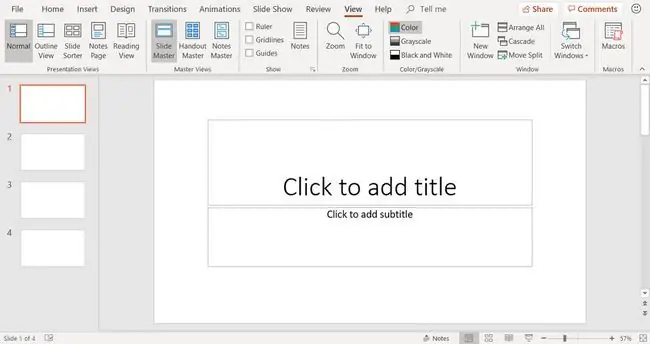
Αλλαγή διάταξης στο Slide Master
Η προβολή Slide Master περιέχει όλες τις διατάξεις διαφανειών που χρησιμοποιούνται στο PowerPoint. Το παράθυρο "Διαφάνειες" εμφανίζει εικόνες μικρογραφιών της κύριας διαφάνειας (η επάνω μικρογραφία εικόνας) και τις σχετικές διατάξεις διαφανειών (οι μικρότερες εικόνες μικρογραφιών που βρίσκονται κάτω από την κύρια διαφάνεια).
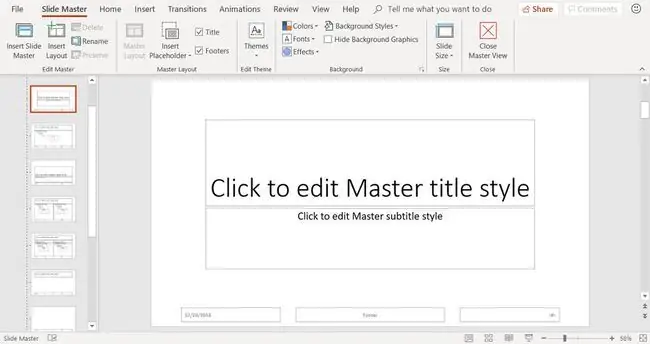
Η αλλαγή της γραμματοσειράς στην κύρια διαφάνεια επηρεάζει τα σύμβολα κράτησης θέσης κειμένου σε όλες τις διαφάνειες. Ωστόσο, δεν επηρεάζονται όλα τα σύμβολα κράτησης θέσης από τις αλλαγές που έγιναν στην κύρια διαφάνεια. Ίσως χρειαστεί να κάνετε πρόσθετες αλλαγές στις διαφορετικές διατάξεις διαφανειών.
Πραγματοποιήστε αλλαγές στο Slide Master πριν δημιουργήσετε μια παρουσίαση. Εάν αλλάξετε το στυλ γραμματοσειράς ή το χρώμα σε μια διαφάνεια προτού επεξεργαστείτε την κύρια διαφάνεια και τις διατάξεις διαφανειών, η μορφοποίηση διατηρείται σε αυτές τις διαφάνειες.
Για να κάνετε αλλαγές στο Slide Master:
-
Επιλέξτε την κύρια διαφάνεια. Είναι η επάνω μικρογραφία στο παράθυρο διαφάνειας.

Image -
Μεταβείτε στην καρτέλα Slide Master για να αλλάξετε το θέμα, τα χρώματα θέματος, τις γραμματοσειρές και το φόντο για ολόκληρη την παρουσίαση.

Image - Στο παράθυρο Διαφάνειες, επιλέξτε μια μικρογραφία διάταξης διαφάνειας και κάντε αλλαγές στην κύρια διάταξη, εάν χρειάζεται.
Κλείσιμο του Masterslide PowerPoint
Αφού κάνετε όλες τις αλλαγές σας στο slide master, επιλέξτε Slide Master > Close Master View για να επιστρέψετε στην παρουσίαση διαφάνειες.
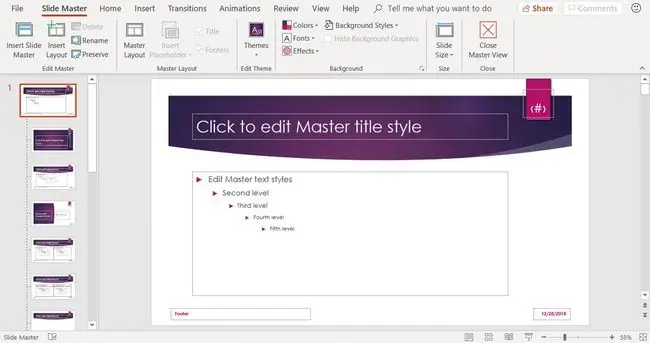
Κάθε νέα διαφάνεια που προσθέτετε στην παρουσίαση λαμβάνει τις αλλαγές που κάνατε. Θα εξοικονομήσετε χρόνο με το να μην χρειάζεται να κάνετε αλλαγές σε κάθε μεμονωμένη διαφάνεια. Η παρουσίασή σας θα έχει ομοιόμορφη και επαγγελματική εμφάνιση.






